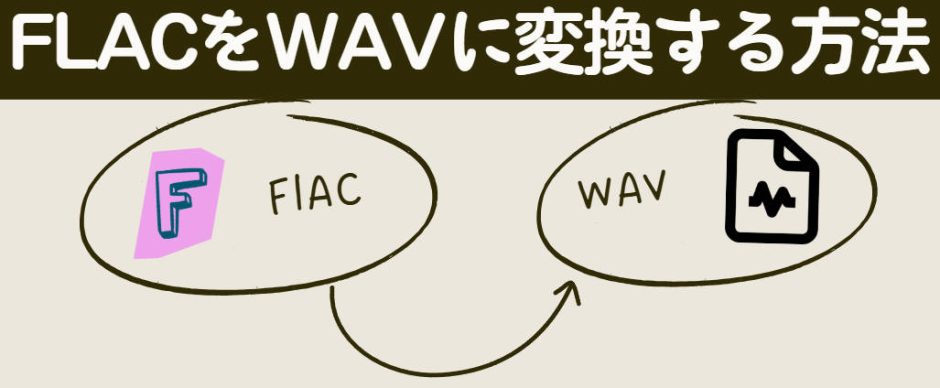音楽愛好家やオーディオ初心者の方々が抱きやすい質問は、「FLACとWAVではどちらの音質が良いのですか?」というものです。この記事では、FLACとWAVの音質比較を中心に解説します。基本的な知識から始め、実際の変換方法までご案内します。変換作業は意外とシンプルですが、ちょっとしたコツを知っているだけで、音質の劣化を防げます。
FLAC、WAVとMP3の基礎知識
デジタルオーディオの世界では、ファイル形式の選択が音質や使い勝手に大きく影響します。まずは、広く使われているMP3の基本を振り返ってみましょう。

MP3は、音楽配信サービスでよく見かける形式で、圧縮率が高いのが特徴です。人間の耳に聞こえにくい部分を削ってファイルサイズを小さくする「有損失圧縮」を採用しているため、オリジナルの音源から一部のデータが失われます。これにより、ストレージの節約が可能ですが、高音域や細かなニュアンスが損なわれやすいんです。
これらを理解することで、なぜFLACやWAVのような形式が注目されるのかが明確になります。FLACも、WAVも、無圧縮形式で、CDレベルの音質をそのまま保持できます。以下では、WAVとMP3の基礎知識を説明します。
FLAC形式の特徴
FLACはFree Lossless Audio Codecの略で、無損失圧縮を強みとするオープンソースの形式です。
つまり、圧縮しても音質が一切劣化しないのが最大の魅力。ファイルサイズをWAVの半分程度に抑えられるため、ストレージ効率が抜群です。私が音楽ライブラリを管理する際、FLACを選ぶ理由はここにあります。高解像度の音源を大量に保存しても、ディスクスペースを圧迫しにくいんです。

WAV形式の特徴
一方、WAVは、Waveform Audio File Formatの略で、WAVはMicrosoftとIBMが開発した標準的な無圧縮形式です。
ファイルサイズは大きくなりますが、音の再現性が高いため、スタジオ録音やプロユースで重宝されます。ビットレートが高く、プロフェッショナルな編集ソフトとの相性が良いため、音楽制作の現場で欠かせません。

FLACとWAVの比較|形式の違いと変換メリット
上記は簡単に2つの形式を紹介しただけで、おそらく2つの形式の違いがよく理解されていないかもしれません。以下の比較表を参照してください。この表は、私の経験に基づいて作成したものです。
| 形式 | 圧縮タイプ | 音質劣化 | ファイルサイズ | 主な用途 | 互換性 |
| FLAC | 無損失 | なし | 小さい(WAVの半分程度) | ハイレゾ保存、アーカイブ | 中程度 |
| WAV | 無圧縮 | なし | 大きい(1曲あたり数百MBになることも珍しくなく) | プロ編集、録音 | 高い |
FLAC WAV 変換メリット
これらの形式の違いを踏まえると、変換することのメリットが見えてきます。たとえば、WAV から FLAC に変換すると、音質を保ったままファイルサイズを小さくできるため、モバイルデバイスでの持ち運びや保存に便利です。逆に、FLAC から WAV に変換する場合は、ファイルサイズが大きくなる一方で音質的な向上はありませんが、互換性が高くなります。実際、一部のオーディオ編集ソフトや DAW(Cubase、Pro Tools など)は FLAC のサポートが不完全なため、WAV 形式での読み込みや処理が必要になることがあります。
FLACとWAVの音質の比較
さて、FLACとWAV、どちらが優れているか? 長年の経験から言うと、理論的には両者に音質の差はありません。
FLACは無損失圧縮なので、解凍した状態ではWAVとビット単位で同一です。実際、多くの専門家がABXテスト(盲聴テスト)で差を検知できないと指摘しています。例えば、あるオーディオフォーラムでは、FLACとWAVの比較で「音の違いはゼロ」との意見が多数を占めていました。
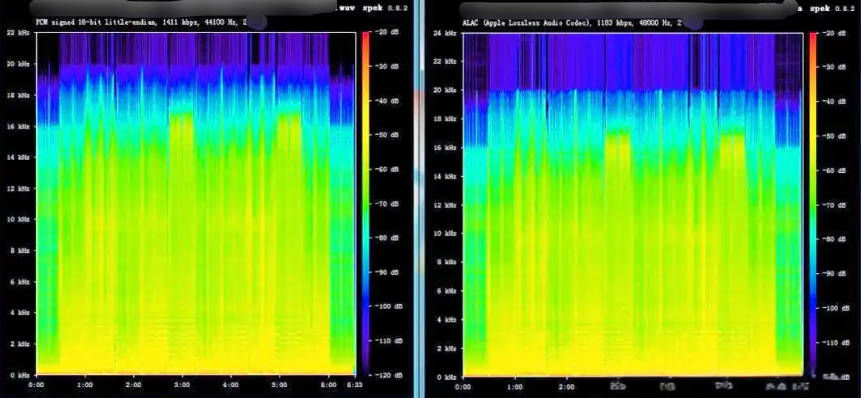
ただし、実環境では微妙な違いが生じる場合があります。例えば、WAVは非圧縮なので、再生時のCPU負荷が低く、リアルタイム処理がスムーズで、再生もスムーズです。FLACはデコードが必要ですが、現代のデバイスでは問題ですが、古い機器と再生に遅延が発生する場合があります。
FLACをWAVに変換する方法1. オンラインコンバーターConvertio(便利/無料/高音質のまま)
オンラインで手軽に変換したいなら、Convertioというオンラインコンバーターがよいです。このツールは、私が日常的に使っているもので、さまざまなファイル形式をサポートしており、無料プランでも高品質な変換が可能です。セキュリティ面も強化されており、アップロードしたファイルは自動削除されます。FLACからWAVへの変換は、無損失で素早く完了します。
ConvertioでFLACをWAVに変換する手順は以下の通りです。
- まずはブラウザでConvertioのサイトにアクセスします。
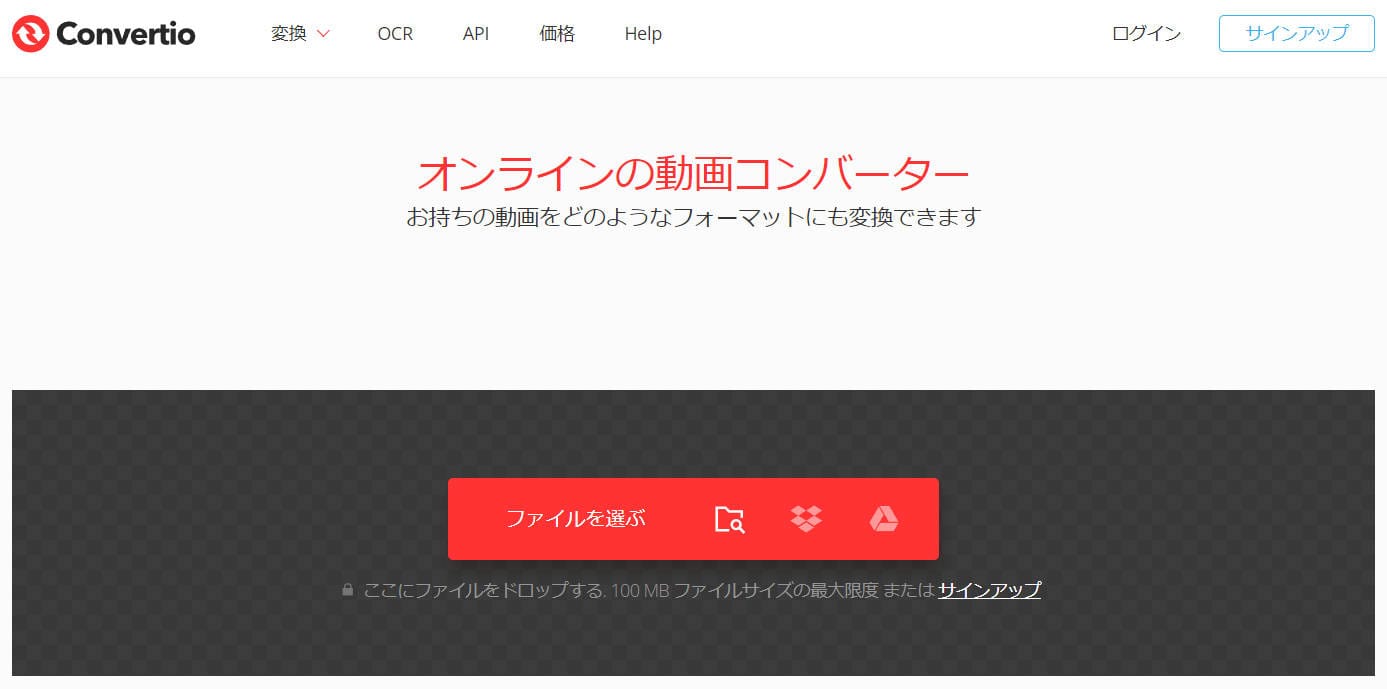
- ホーム画面の「ファイルを選ぶ」ボタンをクリックし、FLACファイルをドラッグ&ドロップします。
- ドロップダウンメニューからWAVを選びます。
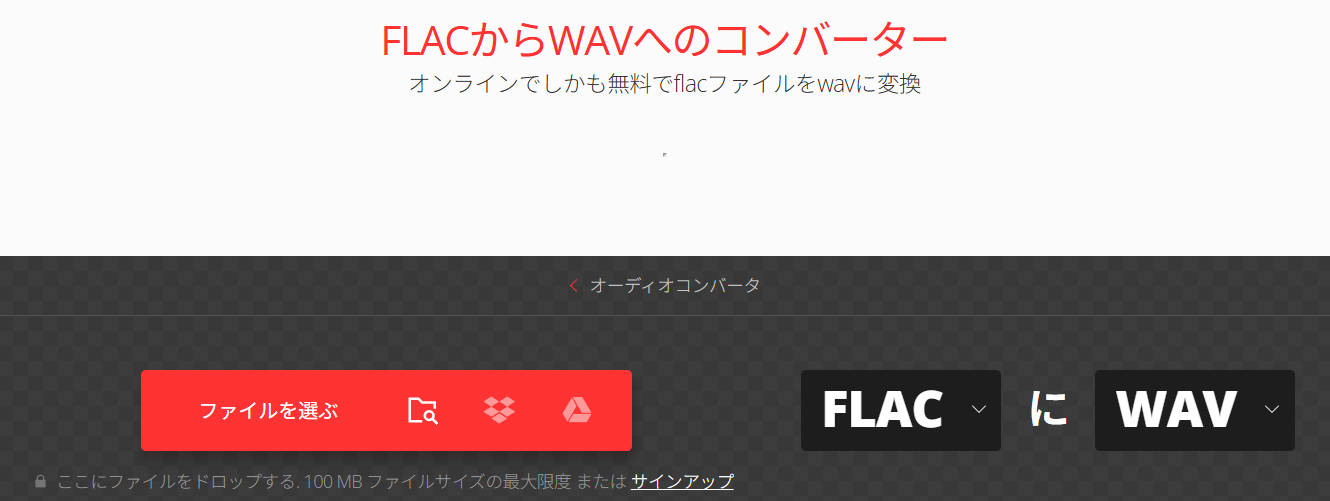
- 音質設定はデフォルトで無損失で、コーデック、オーディオチャンネルや周波数の調整ができます。
- 変換ボタンを押すと、処理が始まります。通常、数秒から数分で完了します。その後は、後、ダウンロードリンクが表示され、動画ファイルの保存ができます。
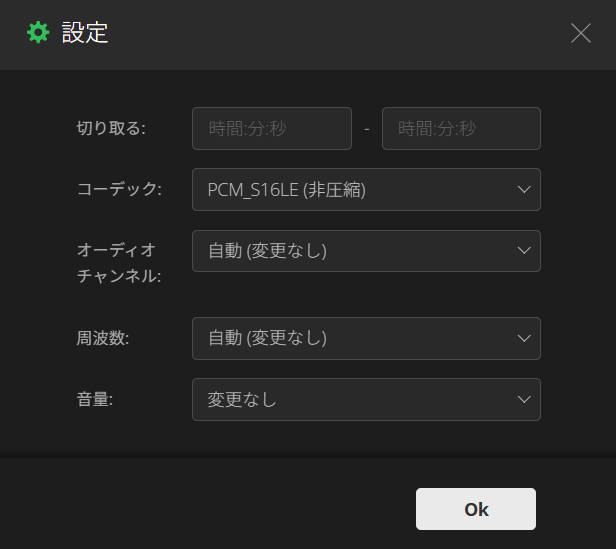
Convertioのメリットは、インストール不要で無料、クロスプラットフォーム対応です。デメリットとして、インターネット接続が必要で、無料版のファイルサイズの最大限度 100 MB です。
FLACをWAVに変換する方法2. 動画変換ソフトLeawo HD動画変換プロ(安全/パッチ変換/無劣化)
Convertioの無料クレジットはたった100MBしかありません。MP3に変換するには十分かもしれませんが、FLACやWAVなどのファイルに変換するとなると、一两个でクレジットが満たされるかもしれません。特に複数の音声を処理する場合、バッチ処理ができるプロな変換ソフトを選ぶのが良いでしょう。
オフラインで安全に変換したい場合、Leawo HD動画変換プロをおすすめします。このソフトは、愛用しているもので、動画だけでなくオーディオ変換も得意です。このソフトは、180以上の形式に対応し、FLACからWAVへの変換は無損失、無劣化で変換でき、バッチ処理が速いです。
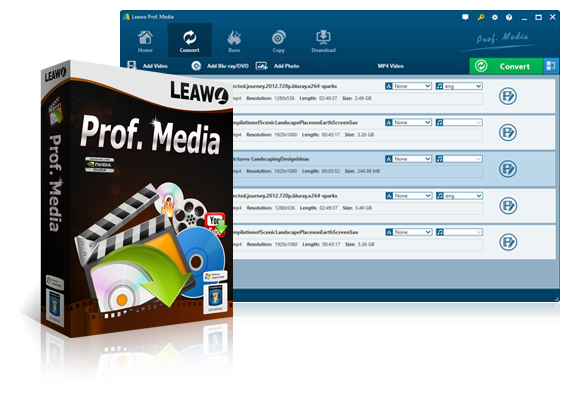
DVDリッピング・コピー・作成
Blu-rayリッピング・コピー・作成
UHD Blu-rayリッピング・コピー・作成
動画形式変換
ディスクの暗号化解除
Leawo HD動画変換プロでFLACをWAVに変換する手順を説明します。
- プログラムを開き、「HD動画変換プロ」タブを選択します。
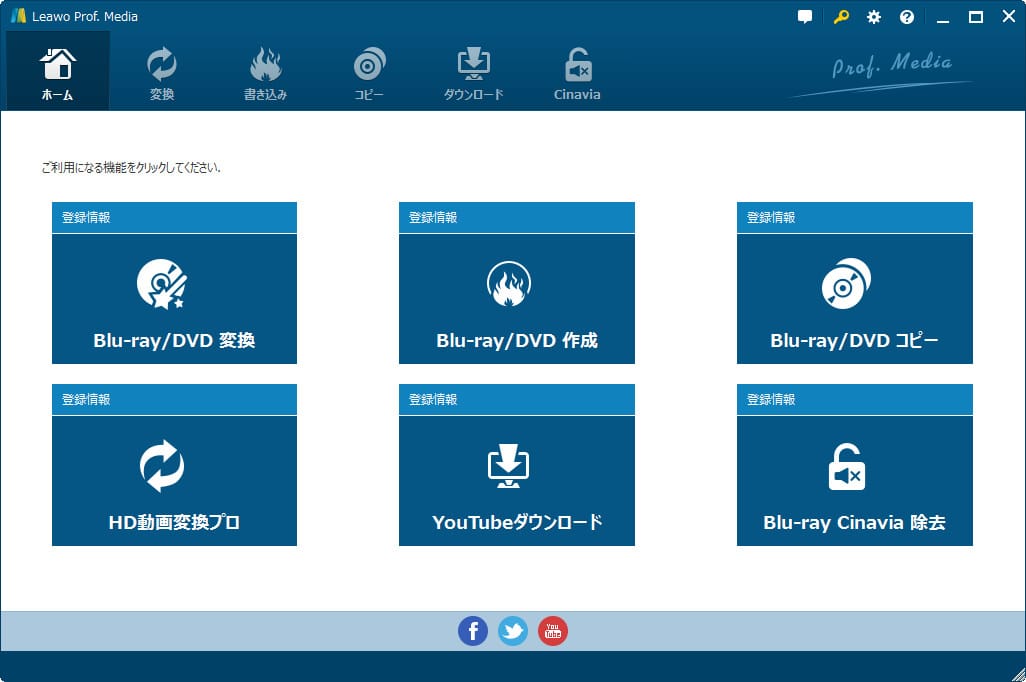
- FLACファイルをインポートします。ドラッグ&ドロップで簡単です。
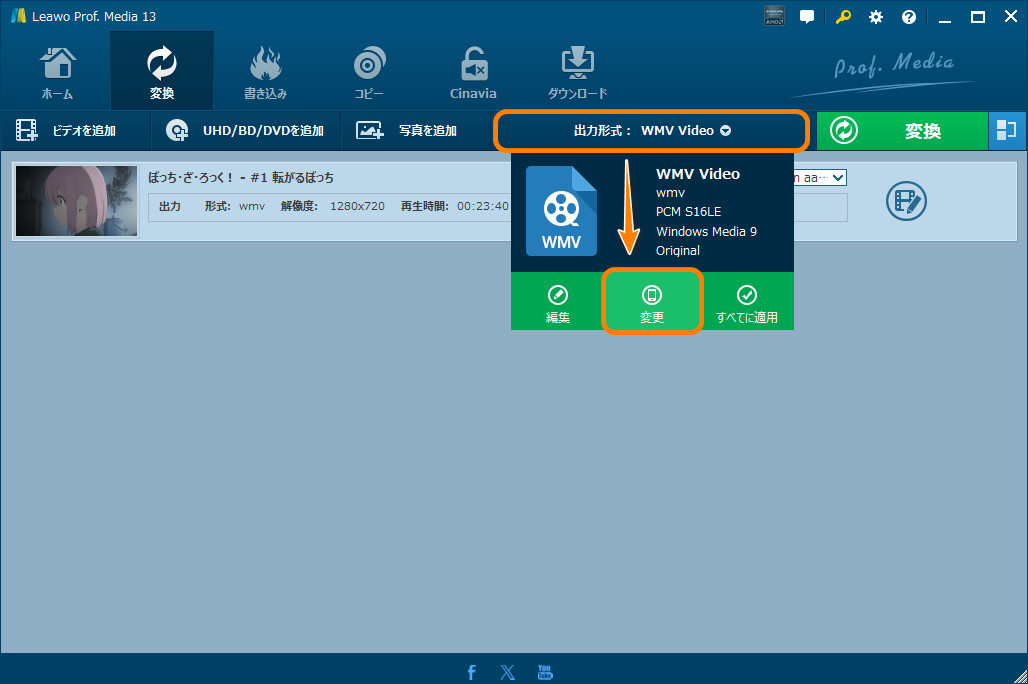
- 出力形式からWAVを選択します。音質パラメータを調整(デフォルトでOK)します。
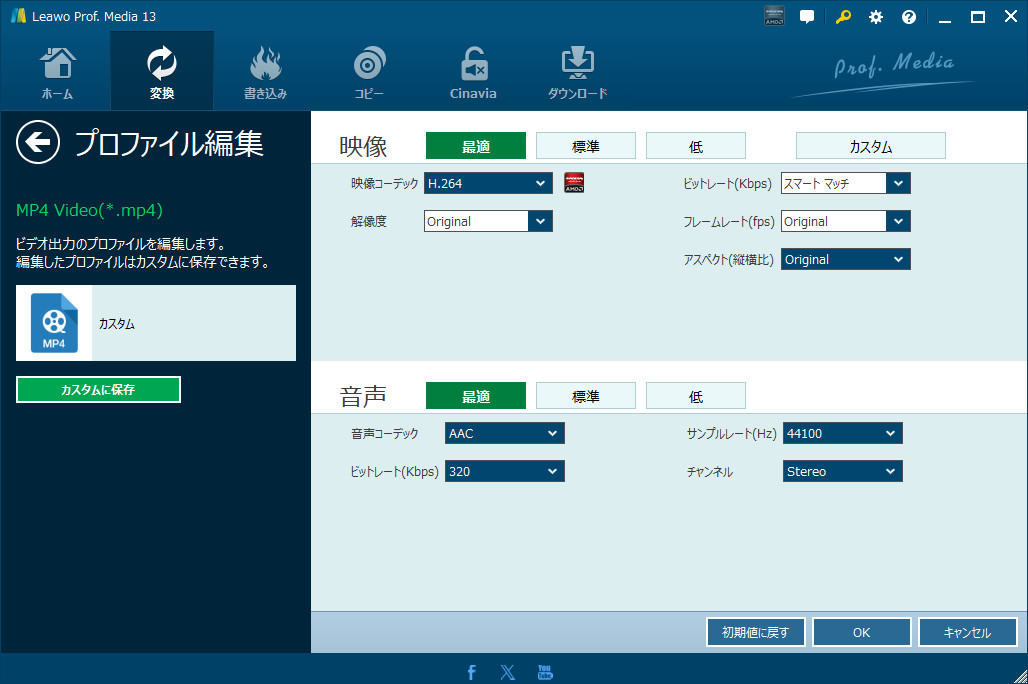
- 変換ボタンをクリックします。バッチ処理で複数ファイルも一気にできます。完了後、フォルダに保存されたWAVファイルを確認できます。
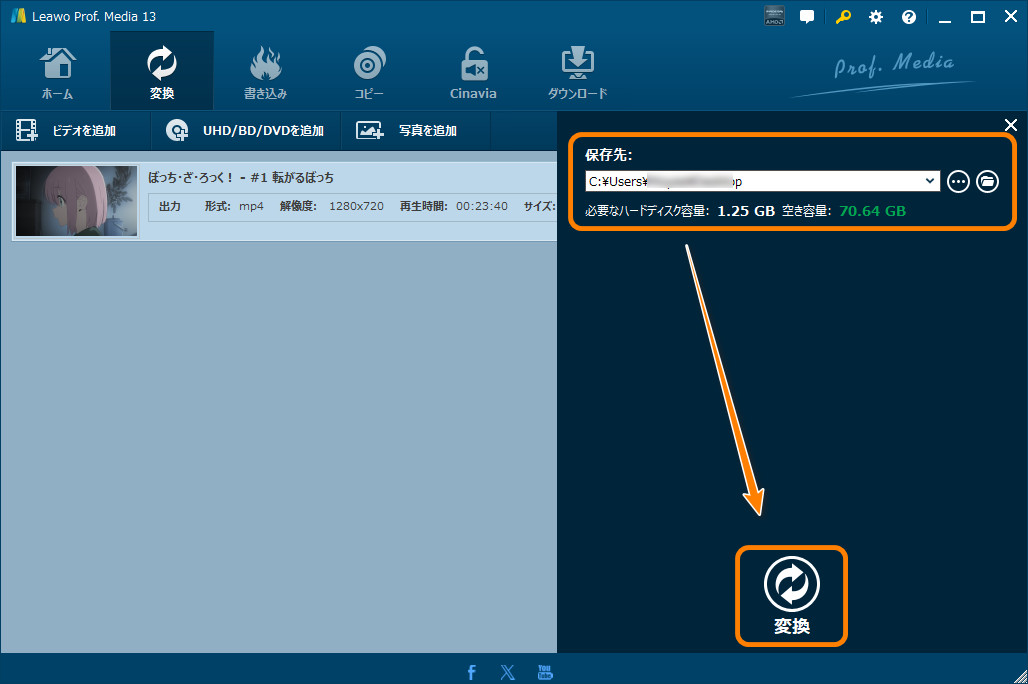
Leawo HD動画変換プロのメリットは、安全性が高くオフライン可能、バッチ処理が優秀です。また、動画変換も兼ねるので、多用途に使えます。デメリットとして、無料版に制限があり、フル機能は有料で購入が必要です。
まとめ
FLACとWAVの音質比較を通じて、両者が実質的に同等の音質を提供することがわかりました。用途に応じて選べば、音楽体験が向上します。変換方法として、Convertioのオンライン便利さとLeawoのオフライン安全性を紹介しましたが、どちらも私の経験で信頼できるツールです。音質を重視するなら、無損失を心がけましょう。最後に、皆さんのオーディオライフに役立つことを願っています。さらなる質問があれば、コメントをお待ちしています!